添加ClickHouse数据源用于连通阿里云ClickHouse数据库与Quick BI,连接成功后,您可以在Quick BI上进行数据的分析与展示。Quick BI支持以公网或阿里云VPC的方式连接阿里云ClickHouse,本文为您介绍如何添加阿里云ClickHouse数据源。
前提条件
已创建ClickHouse集群,请参见新建集群。
背景信息
如果您使用的是阿里云ClickHouse数据库,在对接Quick BI进行数据分析时,可以添加云数据源ClickHouse。
ClickHouse云数据源与Quick BI对接时,数据连通、访问的网络类型支持使用公网或者阿里云VPC两种类型。
使用限制
仅支持空间管理员和开发者的账号添加数据源。
仅专业版和高级版支持创建ClickHouse数据源。
支持20.3、22.8版本。
操作步骤
添加白名单。
连接阿里云ClickHouse之前,需要将Quick BI的IP地址Quick BI的IP地址加入到阿里云ClickHouse的白名单。添加阿里云ClickHouse白名单操作请参见设置白名单。
验证数据源连接并创建数据源。
登录Quick BI控制台。
按照下图指引添加数据源。
从创建数据源入口进入创建数据源界面。
选择ClickHouse数据源。
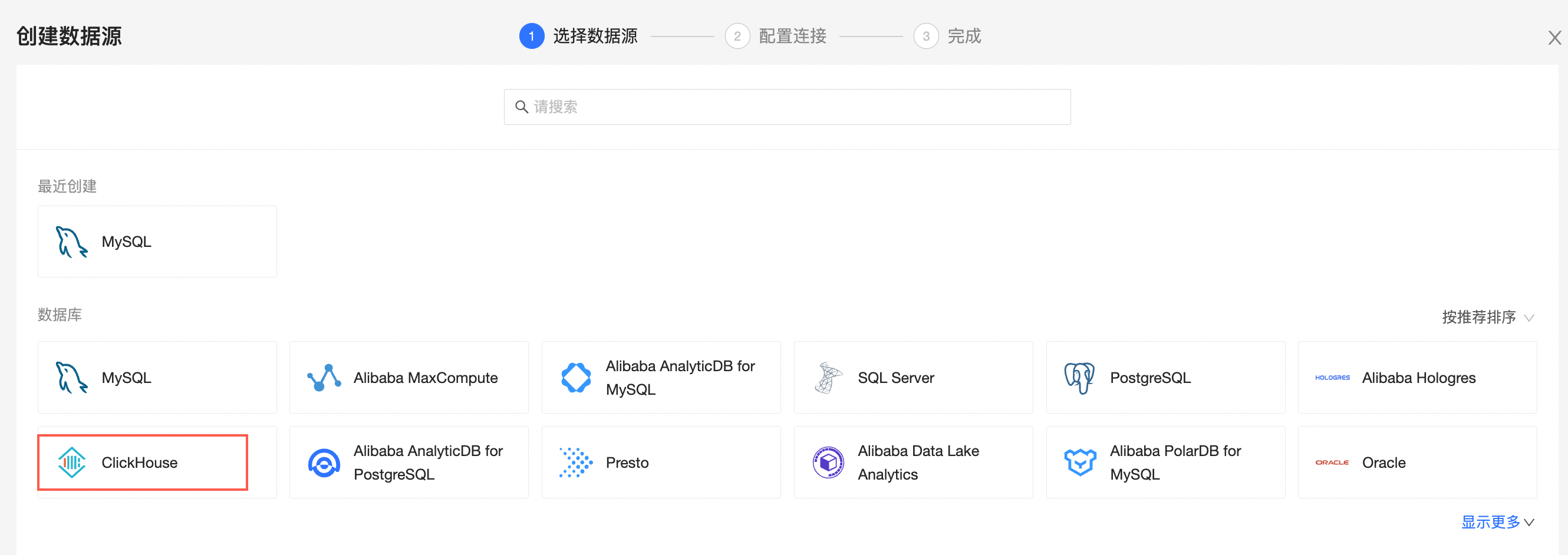
数据源类型选择阿里云。
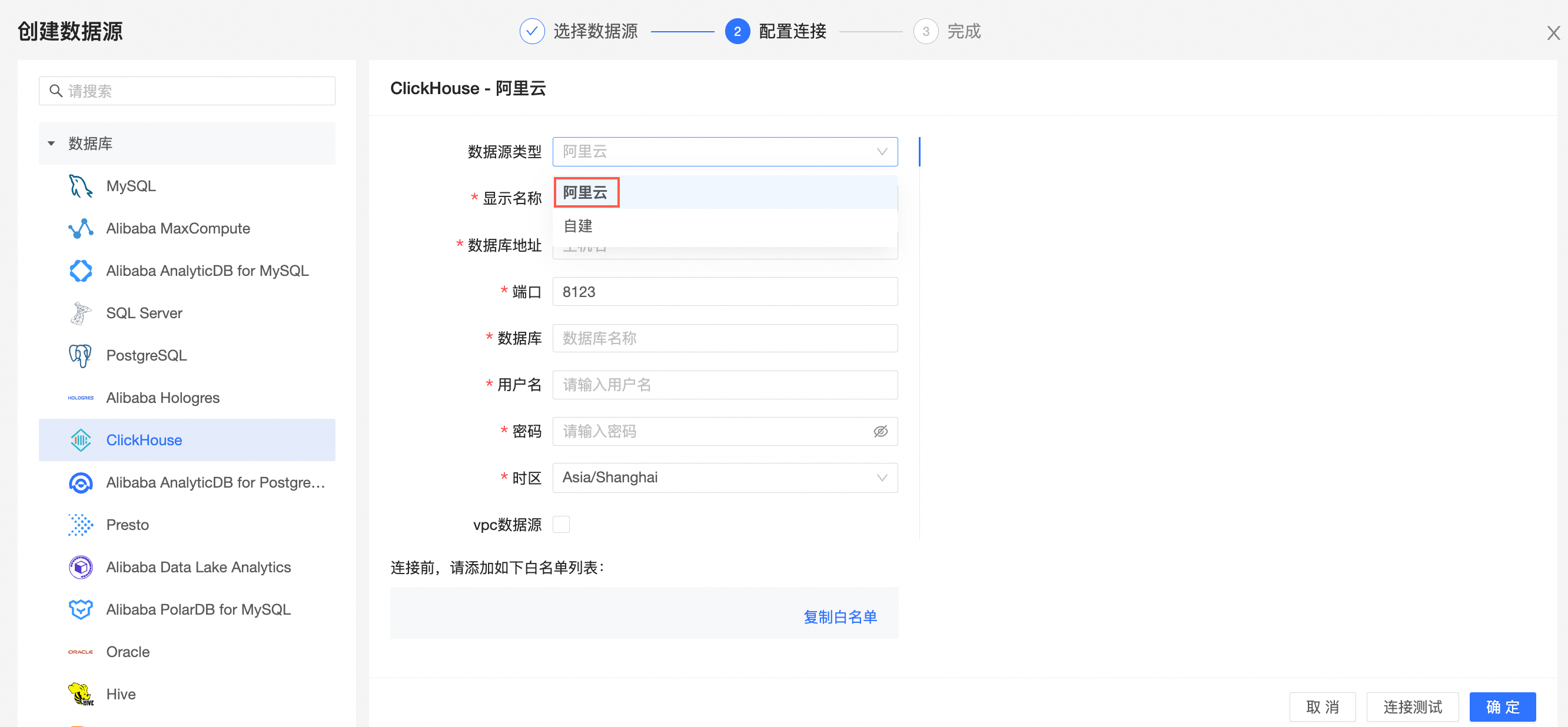
在配置连接对话框,您可以根据业务场景,完成以下配置。
名称
描述
显示名称
数据源配置列表的显示名称。
请输入规范的名称,不要使用特殊字符,前后不能包含空格。
数据库地址和端口
部署ClickHouse数据库的外网地址(若使用VPC数据源,需填写部署数据库的内网地址和内网端口)。
请登录云数据库ClickHouse控制台,在网络信息区域获取数据库地址。例:cc-xxxxxxxxxxxxxxxxxx.ads.rds.aliyuncs.com。
数据库
部署ClickHouse数据库时自定义的数据库名称。
用户名和密码
登录ClickHouse数据库的用户名和密码。
时区
部署ClickHouse数据库所在的时区。
SSL
如果目标数据源已配置SSL,您可以选中安全协议SSL,从而保护数据安全。
VPC数据源
选中VPC数据源并配置如下参数:
购买者AccessId:购买此实例的AccessKey ID,请参见获取AccessKey。
购买者AccessKey:购买此实例的AccessKey Secret,请参见获取AccessKey。
实例ID:ClickHouse数据库的实例ID。
区域:ClickHouse数据库的实例所在区域。
初始化SQL
每次数据源连接后初始化执行的SQL语句,只允许SET语句,语句之间以分号分割。
开启文件上传入口
开启后支持上传文件。
单击连接测试,进行数据源连通性测试。
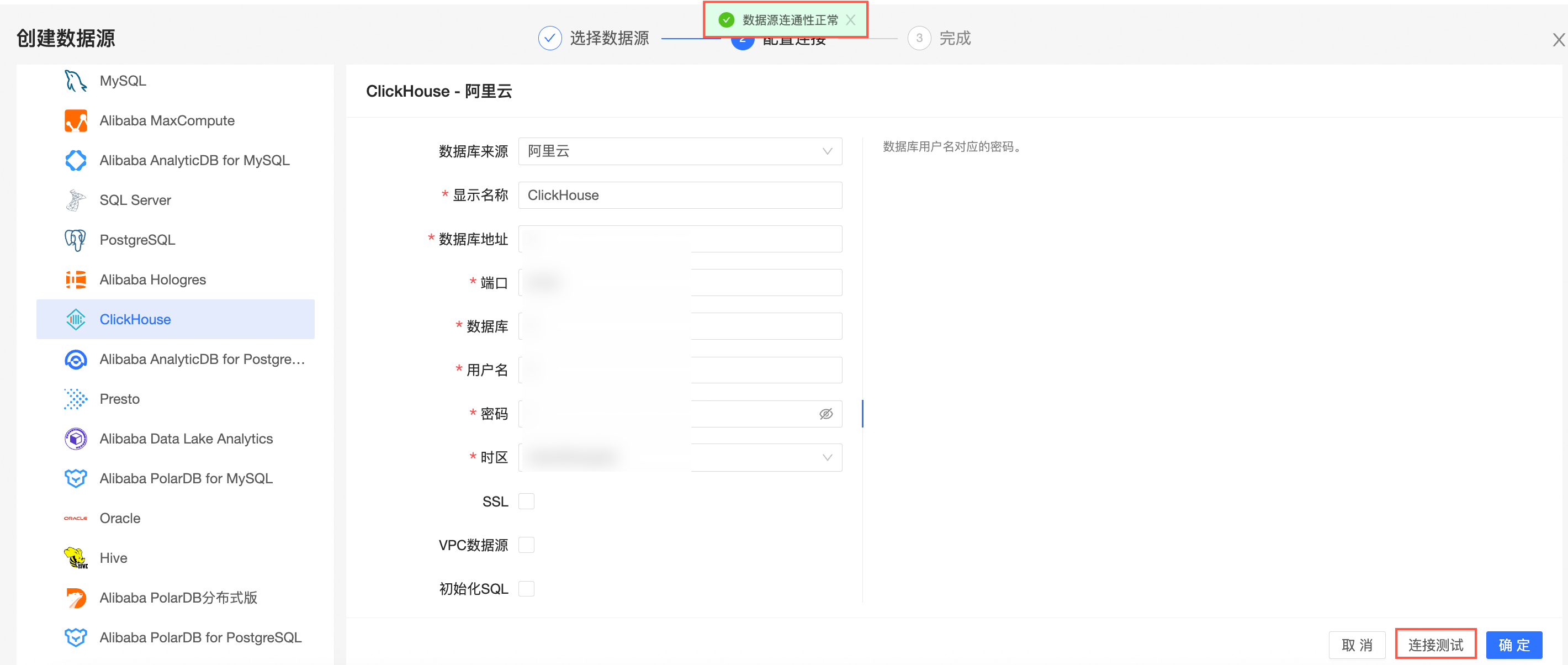
测试成功后,单击确定。
后续步骤
创建数据源后,您还可以创建数据集并分析数据。